Nastavite ozadje po izvedbi Clean Boot vašega računalnika
- Nekateri uporabniki so poročali, da možnost prileganja ploščic ne deluje na njihovem osebnem računalniku, kar jim je onemogočilo nastavitev slike namizja.
- Prepričati se morate, da sta razmerje slike in oblika pravilna.
- Z odstranitvijo programov tretjih oseb in izvedbo čistega zagona bi morali odpraviti težavo.
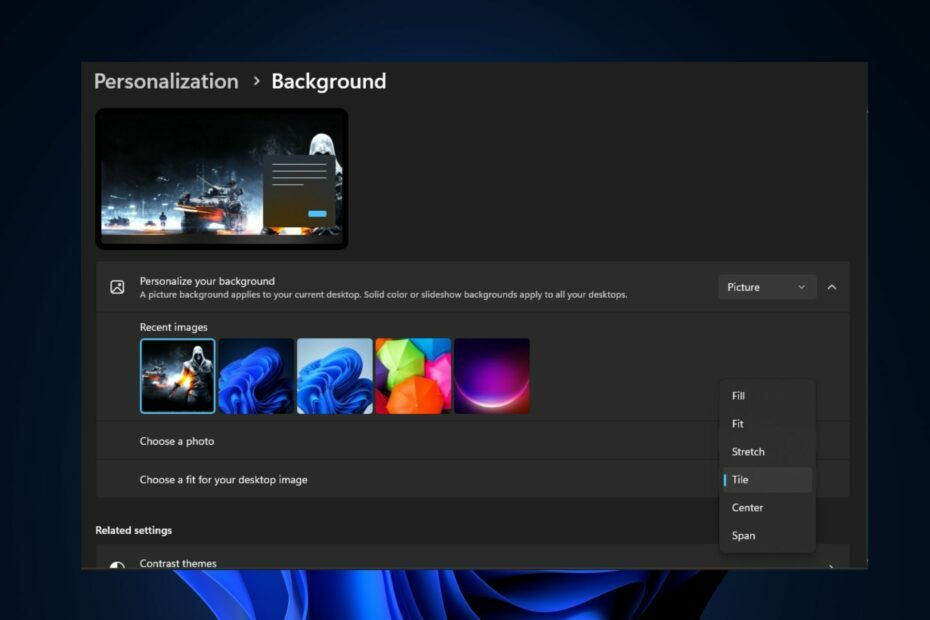
XNAMESTITE TAKO, DA KLIKNETE NA PRENOS DATOTEKE
- Prenesite Fortec in ga namestite na vašem računalniku.
- Zaženite postopek skeniranja orodja da poiščete poškodovane datoteke, ki so vir vaše težave.
- Desni klik na Začetek popravila tako da lahko orodje zažene algoritem za popravljanje.
- Fortect je prenesel 0 bralcev ta mesec.
Več uporabnikov sistema Windows je poročalo, da ne morejo razporediti ozadja po zaslonu ali več zaslonih, ker možnost Fit Tile ne deluje na njihovem računalniku.
Zato bomo razpravljali o tem, zakaj možnost Fit tile preneha delovati in kako to odpraviti na preproste načine.
Zakaj možnost Fit Tile ne deluje?
Obstaja več razlogov, zakaj možnost Fit Tile ne deluje na vašem računalniku. Tukaj je nekaj možnih razlogov:
- Ločljivost slike – Če je ločljivost slike je prenizka, morda ne bo mogel popolnoma zapolniti zaslona, kar bo povzročilo nepričakovano vedenje ali pa možnost sploh ne bo delovala.
- Razmerje slike – Moral bi razmerje slike se bistveno razlikuje glede na razmerje stranic zaslona je lahko slika videti raztegnjena, obrezana ali popačena.
- Konflikti programske opreme tretjih oseb – Če upravljanje ozadij tretje osebe oz nameščena programska oprema za prilagajanje, lahko moti vgrajene možnosti sistema Windows.
- Težave z združljivostjo – V nekaterih primerih določeni formati slik morda niso popolnoma združljivi z možnostjo Fit Tile. Za ozadja je najboljša uporaba standardnih formatov slik, kot so JPEG, PNG ali BMP.
Zgoraj je nekaj možnih razlogov, zakaj možnost Fit Tile ne deluje. Če želite odpraviti to težavo, lahko nadaljujete na naslednji razdelek.
Kaj lahko storim, če možnost Fit Tile ne deluje?
Preden se lotite kakršnega koli naprednega odpravljanja težav ali prilagajanja nastavitev, razmislite o izvedbi naslednjih predhodnih pregledov:
- Začasno onemogočite ali odstranite programsko opremo za ozadje drugih proizvajalcev, da vidite, ali odpravlja težavo.
- Ne uporabljajte majhne slike kot ozadje namizja.
- Preverite obliko slike, da preprečite težave z združljivostjo.
Strokovni nasvet:
SPONZORIRANO
Nekaterih težav z osebnim računalnikom je težko rešiti, zlasti ko gre za manjkajoče ali poškodovane sistemske datoteke in repozitorije vašega sistema Windows.
Vsekakor uporabite namensko orodje, kot je npr Fortect, ki bo skeniral in zamenjal vaše pokvarjene datoteke s svežimi različicami iz svojega skladišča.
Če potrdite zgornja preverjanja, lahko težavo odpravite s katero koli od spodnjih metod, če se težava ponovi.
1. Nastavite sliko ozadja namizja na privzeto
- Z desno miškino tipko kliknite namizje in izberite Prilagodite od možnosti.

- Pomaknite se do Ozadje zavihek v Personalizacija okno z nastavitvami.

- Zdaj pa spremenite Prilagodite svoje ozadje možnost za Slika in izberite eno od privzetih slik, ki jih ponuja Windows.
- Nato izberite Ploščica možnost.

Po uporabi privzete slike, ki jih Windows ponuja kot ozadje namizja, če deluje, potem je težava v vaši sliki. Če pa se težava ponovi, poskusite z naslednjim popravkom.
2. Spremenite obliko slike
- Pritisnite tipko Windows + E ključi za odpiranje Raziskovalec datotek.
- Zdaj poiščite slikovno datoteko v računalniku.
- Desni klik na slika, izberite Odpri z in izberite Barva s seznama razpoložljivih aplikacij.

- Kliknite na mapa možnost v zgornjem levem kotu okna Paint.
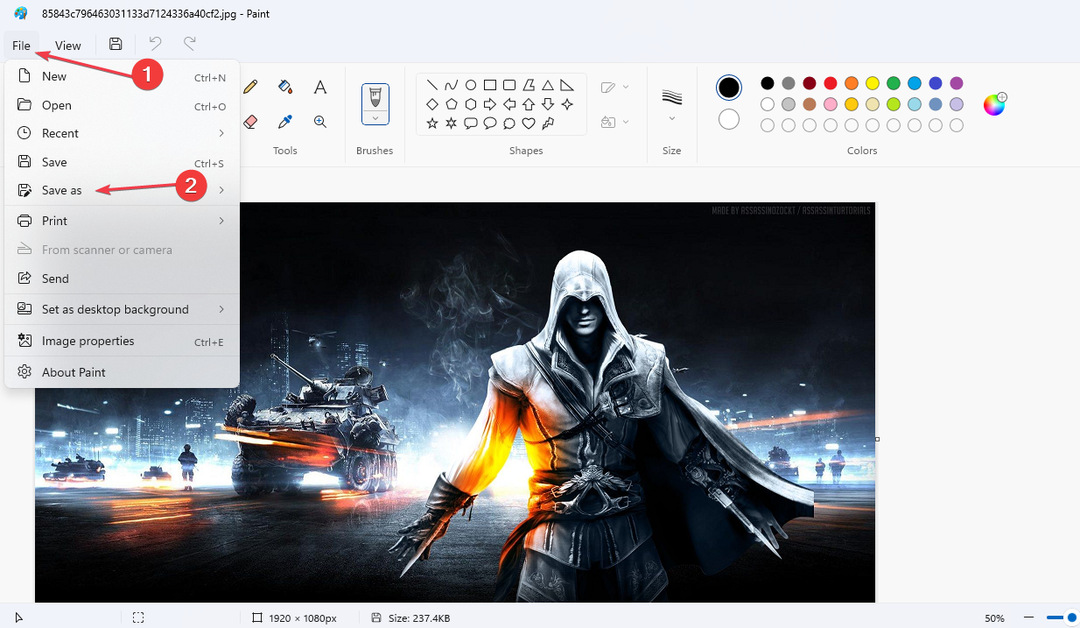
- Nato izberite Shrani kot. Izberite ciljno mapo za shranjevanje spremenjene slike.
- V Shrani kot vrsto izberite polje format v katerem želite shraniti sliko, na primer JPEG, PNG ali BMP. Nato kliknite na Shrani gumb.

Lahko pa raziščete naš podroben vodnik za najboljša programska oprema za stiskanje slik, kar vam omogoča brezhibno oblikovanje slike in uporabo kot ozadje namizja.
- Slika PBR je skoraj polna: ali bi jo morali izbrisati?
- Napaka med izvajanjem 8020: Napaka pri branju komunikacijske naprave [popravek]
- Kaj je Utweb.exe in kako popraviti njegove sistemske napake?
3. Nastavite ozadje v Clean Boot
- Pritisnite tipko Windows + R ključi za odpiranje Teči pogovorno okno. Vrsta msconfig v pogovornem oknu in pritisnite Vnesite odpreti Konfiguracija sistema okno.
- Zdaj pa pojdi na Storitve zavihek. Potrdite polje zraven Skrij vse Microsoftove storitve, in kliknite na Onemogoči vse.

- Pomaknite se do Začeti zavihek in kliknite na Odprite povezavo upravitelja opravil da odprete upravitelja opravil.

- Pojdi na Začeti zavihek v upravitelju opravil, z desno miškino tipko kliknite vsak vnos in izberite Onemogoči.
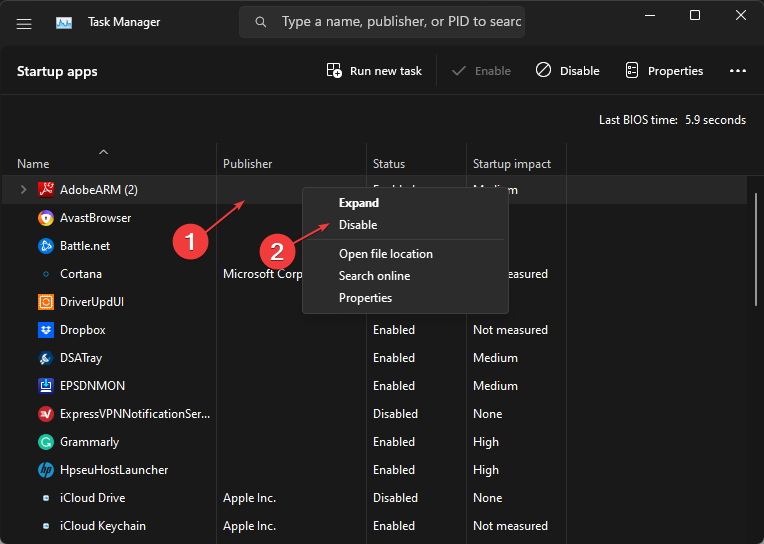
- Zaprite upravitelja opravil, kliknite Prijavite se, in potem v redu v oknu sistemske konfiguracije, da shranite spremembe.
- Znova zaženite računalnik, da se zažene v stanju čistega zagona. Nato nastavite ozadje.
Ko znova zaženete računalnik v stanju čistega zagona, lahko poskusite uporabiti možnost Fit Tile, da nastavite ozadje in preverite, ali je težava odpravljena. Če težave ne odpravite, se za nadaljnjo pomoč obrnite na Microsoftovo podporo.
In to je to, kako popraviti možnost Fit Tile is not working napaka. Nekateri uporabniki trdijo tudi, da Živa ploščica vremenske aplikacije ne deluje v sistemu Windows 11. Za odpravo težave lahko raziščete naš namenski vodnik.
Ne pozabite komentirati v spodnjem oddelku za komentarje, če imate kakršna koli vprašanja ali predloge.
Imate še vedno težave?
SPONZORIRANO
Če zgornji predlogi niso rešili vaše težave, se lahko vaš računalnik sooči s hujšimi težavami s sistemom Windows. Predlagamo, da izberete rešitev vse v enem, kot je Fortect za učinkovito odpravljanje težav. Po namestitvi samo kliknite Poglej in popravi in nato pritisnite Začetek popravila.
